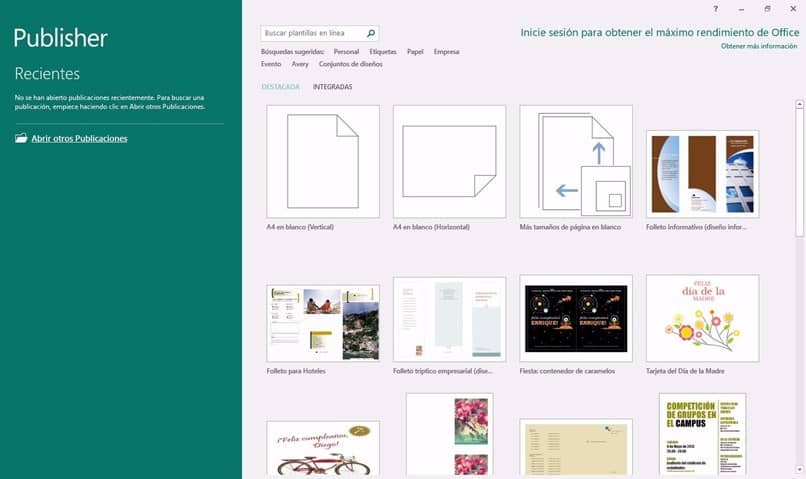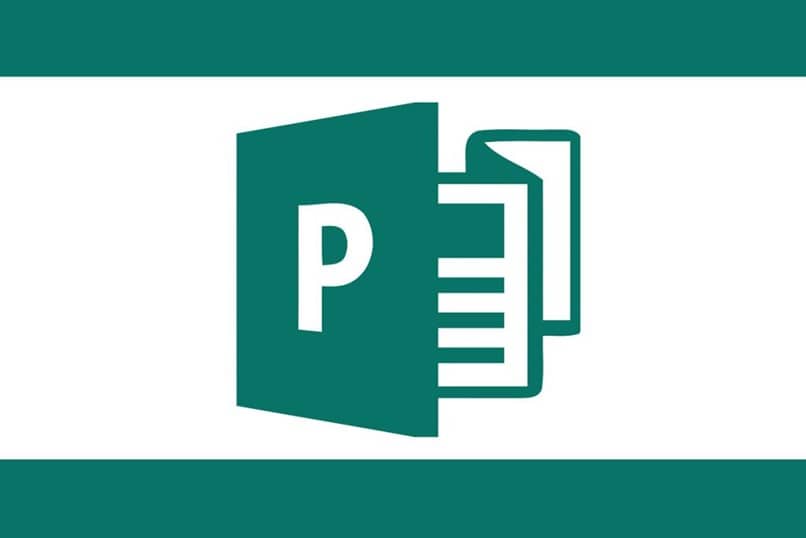
To, co jest znane jako znak wodny, jest również znane jako obraz lub nawet tekst, który może różnić się kolorem, ale w ten sam sposób jest zwykle przezroczysty i zwykle znajduje się w tle różne stronyMogą być drukowane lub internetowe.
Podstawową rzeczą w nich jest to, że nie przeszkadzają w projektowaniu i odczytywaniu obrazu i że z kolei służą jako protokół bezpieczeństwa tak, aby nie był używany bez należytego powiadomienia jego właścicieli.
W przypadku znaków wodnych nie tylko stara się zidentyfikować różne projekty i artystów, ale także tym samym można nadać znaczenie ich statusowi, ponieważ dzięki temu można wyjaśnić, czy jest to projekt, który jest w „Recenzja 2”Lub w jakimkolwiek innym stanie.
Podobnie te znaki wodne są szczególnie przydatne, gdy na przykład materiał, na którym jest nanoszony, jest szkicem, ponieważ dzięki niemu można wyjaśnić stan, w którym znajduje się dokument. Można je dołączać do zdjęć, dokumentów, prezentacji Power Point, a także innych własnych kreacji.
Krótko mówiąc, znak wodny, poza pełnieniem funkcji informacyjnej, jest czymś więcej niż ozdobą obrazów lub publikacje.
Dlatego w tym poście podamy różne dane i cechy, za pomocą których możesz szybko i prosto umieścić i stworzyć znak wodny, który jest wyłączny w aplikacji Publisher.
Jak dodać znak wodny w programie Microsoft Publisher
Jeśli chcesz dodać znak wodny, jest to bardzo proste, zwłaszcza jeśli jest to tekst w dokumencie Microsoft Publisher, czytaj o tym tutaj:
- Rozpoczyna się otwarciem dokumentu w programie Publisher, a następnie przechodzi do opcji „projekt strony„Po tym wprowadź”strony wzorcowe„W którym zobaczysz, że otwiera się seria opcji, w których musisz znaleźć się w sekcji, która mówi”edytować strony wzorcowe”.
- W ramach tej opcji możemy wprowadzić opcję „wstawić„W którym musimy przystąpić do narysowania pola tekstowego.
- W polu tekstowym musimy wpisać rozmiar, jaki mamy na myśli dla znaku wodnego, a następnie przystąpić do pisania żądanego tekstu.
- Po napisaniu tego, co chcemy, musimy wybrać napisany przez nas tekst i nacisnąć drugi przycisk, aby zmienić czcionkę i inne jej czynniki.
- Potem wystarczy nacisnąć przycisk „zapisać”I zostanie wstawiony w żądaną przez nas sekcję i będzie gotowy do przeglądania.
Różne wskazówki, które Cię uratują
- Kroki opisane w tym samouczku dotyczą programu Microsoft Publisher 2013 i jego nowszych wersji. Jednak nadal można dodawać znaki wodne w większości dokumentów znajdujących się we wcześniejszych wersjach programu Microsoft Publisher.
- Jeśli musisz wprowadzić tekst bezpośrednio w poprzednich edycjach w edytorze Microsoft, czyli bez konieczności używania WordArt, tekst zostanie zintegrowany z obrazem, ale mimo to pojawi się w nim z kolorem nieprzezroczystej czerni i dlatego nie można go zmienić ani wyglądać harmonijnie w swoim dziele.
- Jeśli jest to problem, który istnieje, najlepiej zastosować procedurę dostosowaną do wersji Microsoft Publisher 2007.
Dzięki tym narzędziom będziesz miał o wiele więcej korzyści, aby móc tworzyć katalogi swoich dzieł, w których umieszczasz osobistą markę na każdym z nich za pośrednictwem programu Microsoft Publisher.